
به لطف سرعت اتصالات USB 3.1 و Thunderbolt 3، اکنون امکان استفاده از هارد اکسترنال با سرعتی معادل خواندن و نوشتن هارد اینترنال وجود دارد. با اضافه شدن هاردهای SSD اکسترنال به این معادله، برای اولین بار اجرای ویندوز از روی هارد اکسترنال به یک گزینه عملی تبدیل شده است.
دلایل زیادی وجود دارد که ممکن است بخواهید این کار را انجام دهید:
پیش از هر چیز باید یک نکته منفی را در نظر بگیرید: ویندوز به طور پیش فرض اجازه نصب روی هارد اکسترنال را نمیدهد و اگر متوجه شود که هدف نصب روی هارد اکسترنال است، از انجام آن جلوگیری میکند. با این حال، روشهایی برای دور زدن این محدودیت وجود دارد، از جمله استفاده از ابزارهایی مانند VMWare برای شبیه سازی. اما ساده ترین و سریعترین روش استفاده از برنامهای به نام WinToUSB است.
WinToUSB ابزاری است که همان عملکرد Windows To Go، ابزار شرکتی مایکروسافت، را ارائه میدهد. این ابزار برای اکثر نسخه های مصرفی ویندوز مناسب است و میتواند روی انواع هارد اکسترنال، از جمله حافظه های USB و SSD اکسترنال، استفاده شود.
اگر یک DVD، فایل ایمیج (ISO)، یا فلش نصب ویندوز دارید، این مرحله را میتوانید رد کنید.
در غیر این صورت، میتوانید فایل ISO نصب ویندوز 10 را به راحتی از سایت مایکروسافت دانلود کنید. دقت کنید که نسخه و زبان فایل نصب با مجوز ویندوز شما سازگار باشد. (دوستانی که خارج از کشور هستند به این مورد دقت کنند)
نکته: اگر قصد دارید از نصب فعلی ویندوز خود کپی کنید (کلون کنید)، نیازی به این مرحله ندارید و میتوانید مستقیما به مرحله بعد بروید.
ما در مقاله آموزش نصب ویندوز روی هارد SSD نحوه کلون گرفتن رو توضیح دادیم میتونید از این آموزش برای کلون گرفتن از ویندوز خود اجرا کنید.
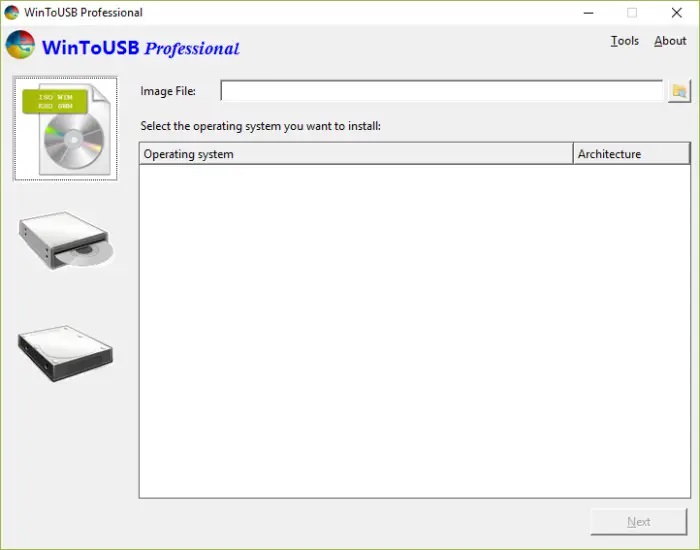
در نوار ابزار سمت چپ WinToUSB، چند آیکون وجود دارد که به شما امکان میدهد منبع نصب ویندوز را انتخاب کنید: یک فایل ایمیج، DVD، یا کلون نصب فعلی سیستم. گزینه ای که برای شما مناسب است را انتخاب کنید.
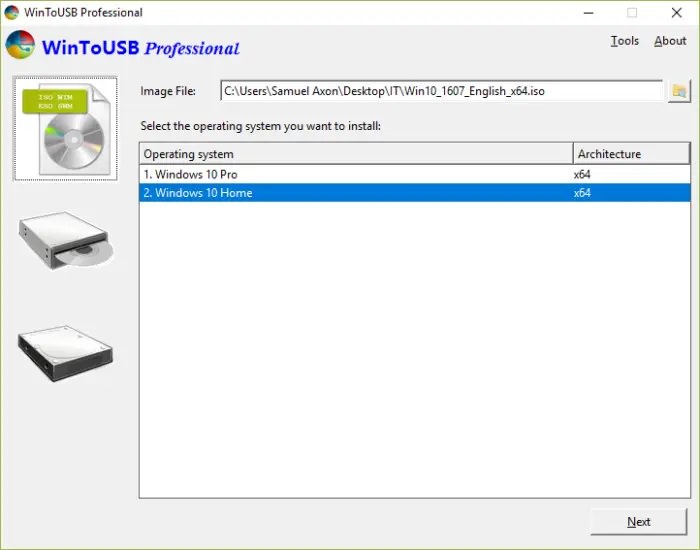
پس از انجام این مرحله، ممکن است در ستون Operating system در پنجره اصلی گزینه هایی ظاهر شوند. گزینه ای را انتخاب کنید که با مجوز ویندوز شما مطابقت دارد. به عنوان مثال، اگر از فایل ایمیج رسمی نصب استفاده می کنید، معمولا می توانید بین نسخه های Home و Pro یکی را انتخاب کنید.
روی Next کلیک کنید.
در صفحه بعد، از منوی کشویی با عنوان Please select the destination disk: که در بالای صفحه قرار دارد، هارد اکسترنالی که میخواهید ویندوز روی آن نصب شود را انتخاب کنید. مطمئن شوید که هارد اکسترنال به کامپیوتر شما متصل است!
سپس گزینه های مختلفی در پایین نمایش داده میشود. از شما خواسته میشود که پارتیشن های سیستم و بوت را انتخاب کنید. معمولا این فرآیند ساده است: اگر هارد اکسترنال به چند پارتیشن تقسیم نشده باشد، میتوانید به راحتی همان پارتیشن موجود را برای هر دو گزینه سیستم و بوت انتخاب کنید.
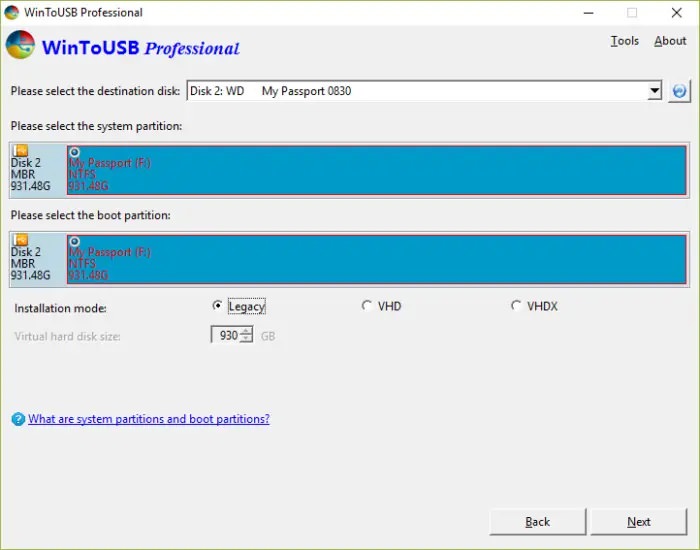
در نهایت، شما با حالت نصب مواجه خواهید شد. اگر ممکن است، حالت Legacy را انتخاب کنید؛ این ساده ترین روش است. تنها در صورتی که در نصب در حالت Legacy مشکلی داشتید، از حالت VHD برای نصب استفاده کنید. همچنین، این امکان را خواهید داشت که اندازه نصب ویندوز روی هارد را تنظیم کنید؛ مگر اینکه در حال انجام کاری خاص باشید، بهتر است از حداکثر فضای موجود استفاده کنید.
روی Next کلیک کنید تا نصب شروع شود. شما درصد پیشرفت نصب را مشاهده خواهید کرد. مدت زمان نصب به عوامل مختلفی بستگی دارد، مانند سرعت هارد مقصد. ممکن است 15 دقیقه طول بکشد یا ممکن است چند ساعت طول بکشد. وقتی نصب به پایان رسید، به شما اطلاع داده خواهد شد.
مطالعه بیشتر : آموزش بک آپ گرفتن از هارد اکسترنال
بعد از اینکه فرآیند WinToGo تکمیل شد، تنها کاری که باید انجام دهید این است که به ویندوز بوت شوید! برای این کار، کامپیوتر خود را ریستارت کرده و از هارد اکسترنال بوت کنید.
متاسفانه، روش انتخاب دیسک برای بوت شدن پس از ریستارت در کامپیوترهای مختلف متفاوت است. معمولا باید هنگام بوت شدن کامپیوتر کلید F12 را فشار دهید تا به BIOS دسترسی پیدا کنید و این تغییر را اعمال کنید. اگر این روش جواب نداد، به صفحهای که مربوط به سازنده مادربورد شماست توجه کنید که هنگام بوت شدن کامپیوتر ظاهر می شود (قبل از لود شدن سیستمعامل)؛ این صفحه دستورالعمل هایی برای دسترسی به BIOS نمایش خواهد داد.
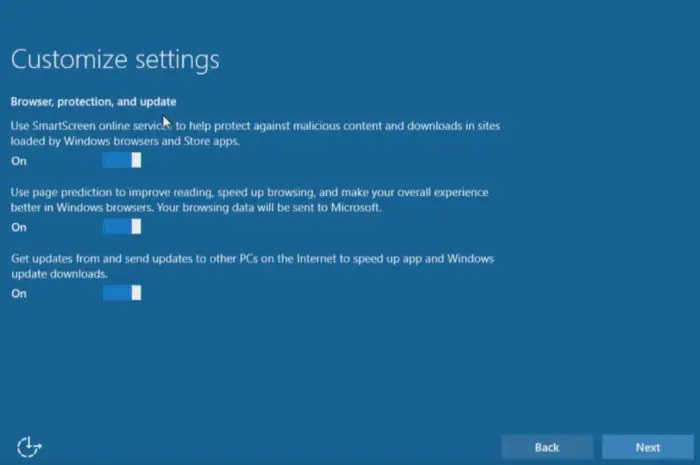
باید مجموعهای از درایوها برای بوت شدن به شما نمایش داده شود. هارد اکسترنال را انتخاب کنید (معمولا توسط WinToGo به عنوان “EFI Boot” برچسب گذاری میشود، اگر این مورد کمک کند). نصب ویندوز با صفحه ویزارد آبی رنگ سوالات مختلفی میپرسد و سپس تکمیل میشود.
البته ممکن است نیاز به دانلود درایورها و نصب سایر موارد اضافی داشته باشید. همانطور که معمولا با یک نصب ویندوز جدید همراه است. اما بعد از کمی تلاش، شما یک نصب کامل و کاربردی از ویندوز روی هارد اکسترنال خود خواهید داشت.
مطالعه بیشتر : ایمیج گرفتن چیست؟ | آموزش کامل و کاربردهای ایمیج گرفتن